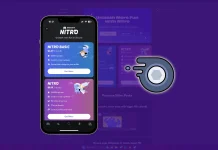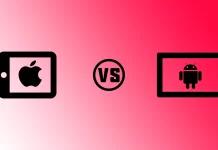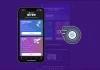Jugar a videojuegos en un PC utilizando un mando de Xbox es una opción muy popular entre muchos jugadores. Sin embargo, cuando terminas de jugar, es importante saber cómo apagar el mando para ahorrar batería y evitar pulsar botones accidentalmente.
Existen varios métodos para desactivar un gamepad Xbox en un PC. Todos ellos son sencillos y seguros. Sólo debes saber que los métodos son diferentes para los mandos Bluetooth y los mandos con cable.
Veamos cómo hacerlo.
Cómo desactivar el mando Xbox Bluetooth en un PC
Si utilizas un mando con la Xbox, se apagará automáticamente cuando apagues la consola. Pero cuando trabajas en un PC, no siempre necesitas el mando, y mientras el ordenador esté encendido, tu mando estará encendido; mientras el Bluetooth esté activo en el ordenador, tu mando funcionará, descargándose gradualmente. Si apagas el ordenador, el mando se apagará automáticamente a los 15 minutos. Pero puedes apagar tu mando a la fuerza.
Si quieres apagar el mando de Xbox conectado a tu PC a través de Bluetooth, sigue estos pasos:
- Coge el mando y busca el botón Xbox en la parte superior central.
- A continuación, manténgalo pulsado durante 6 segundos.
- Después, el mando de Xbox debería apagarse y desconectarse del PC.

Ten en cuenta también la otra funcionalidad de este botón. Pulsación corta mientras se juega a un juego.
En un dispositivo Windows, este botón abre el Panel de Juego Xbox cuando se está jugando a un juego. Excepción: Cuando se transmite un juego a través de la aplicación Xbox Console Companion para Windows, al pulsar este botón se vuelve a la pantalla de inicio de la aplicación Xbox para Windows.
Desactivar la conexión Bluetooth
Otra opción, en este caso, es desactivar Bluetooth en el ordenador. Esto desconectará el mando de Xbox del ordenador y puede que lo apague automáticamente. Esto es sólo una opción. Desconectar el mando del ordenador de esta manera puede llevar tiempo y esfuerzo. Apagar el mando con un botón es mucho más fácil.
Otras formas de apagar el mando de Xbox en un PC
Existen otros métodos obvios pero no siempre seguros para apagar el mando de Xbox. Vamos a echarles un vistazo.
Desconecte el cable USB
Si tu mando Xbox está cableado, la única forma de apagarlo es desconectar el cable USB del PC. En este caso, los ajustes del gamepad no se verán afectados. En el futuro, podrás volver a conectar el mando al PC y disfrutar de los videojuegos.
Retira las pilas del mando de Xbox
Otra forma obvia es quitar las pilas del mando de Xbox. Es fácil de hacer, pero no siempre es lo mejor. Y es que sacar regularmente las pilas del compartimento puede dañar el ajuste de la tapa.
Cómo actualizar el mando de Xbox a través del PC
Actualizar el mando de Xbox a través del PC es un proceso sencillo que garantiza que el mando esté siempre al día con las últimas funciones y mejoras. Así que sigue estas instrucciones:
- Conecta el mando Xbox al PC.
- Descarga la aplicación Accesorios Xbox. Puedes descargarla gratis desde Microsoft Store.
- Una vez instalada la aplicación, ábrela.
- En la aplicación Accesorios Xbox, haz clic en las tres líneas horizontales de la esquina superior izquierda de la pantalla para abrir el menú.
- Seleccione Dispositivos y accesorios en el menú.
- A continuación, seleccione su controlador en la lista de dispositivos conectados.
- Una vez que el mando esté conectado a la aplicación Accesorios Xbox, haz clic en el botón de los tres puntos situado junto al nombre del mando y selecciona Información del dispositivo.
- Esto le llevará a la página de información del controlador, donde puede comprobar si hay actualizaciones. Si hay una actualización disponible, verás una sección de versión de firmware con un botón Actualizar ahora.
- A continuación, haga clic en Actualizar ahora para iniciar el proceso de actualización.
La actualización puede tardar varios minutos en completarse, dependiendo de su tamaño y de la velocidad de su conexión a Internet. Durante la actualización, no desconectes el mando del PC.
Ya está. Tu mando Xbox ya está actualizado y listo para usar. Podrás disfrutar de las últimas funciones y mejoras en tu consola Xbox o PC.